不曉得各位有沒有一種經驗,電腦老舊了,連文書處理和基本的瀏覽網頁都卡頓,但又不想使用太老舊的作業系統(官方停止提供新功能了,連瀏覽器也不提供更新支援了),這時便可以下載最新版的CloudReady家用版來使用囉!既有最新版的瀏覽器,也有不少Web App能使用;也因為是基於瀏覽器的作業系統,因此資源占用比許多作業系統都少,也不用怕不習慣使用Linux作業系統(安裝軟體的方式很不一樣,使用邏輯也差很多,而且一直使用命令行也不是很直覺的用法),所以,只要電腦支援64位元,幾乎都可以用CloudReady(試過家裡唯一一台32位元電腦,無法使用32位元版的CloudReady開機)
開始吧!
準備材料有:
- 8GB隨身碟(資料會洗掉,請先移除資料)
- 要安裝的電腦
首先請先到官網按下[DOWNLOAD 64-BIT IMAGE]下載64位元版安裝檔(32位元版已停止支援)
無論使用何種系統,請不要選擇USB Maker,因為筆者和朋友測試多次,很容易製作失敗
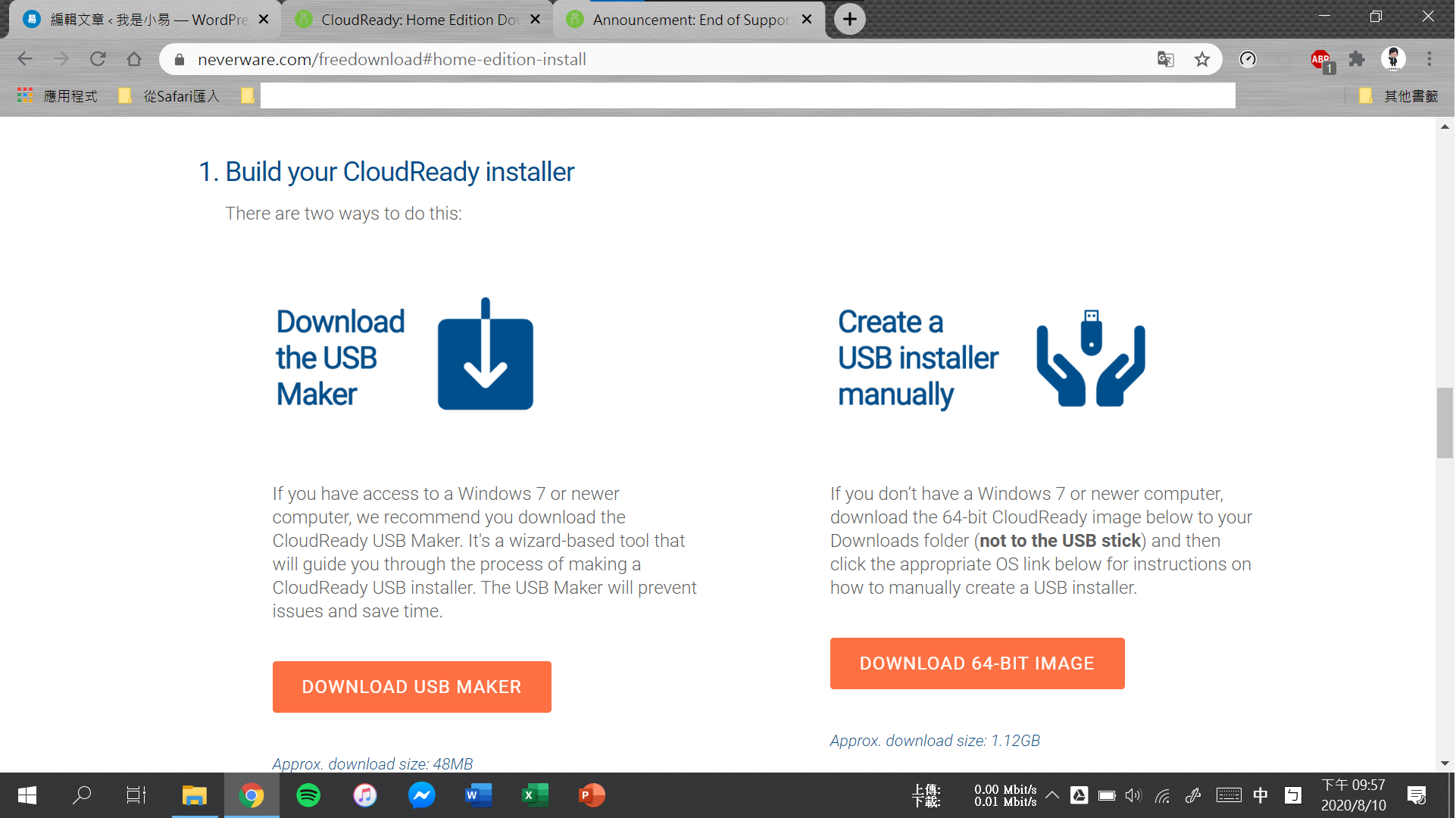
請將下載後的檔案(*.zip)解壓縮後會得到一個(*.bin)檔案

接下來請使用Chrome開啟這個連結,並安裝後開啟
插上隨身碟之後按齒輪,並按下[Use local image]
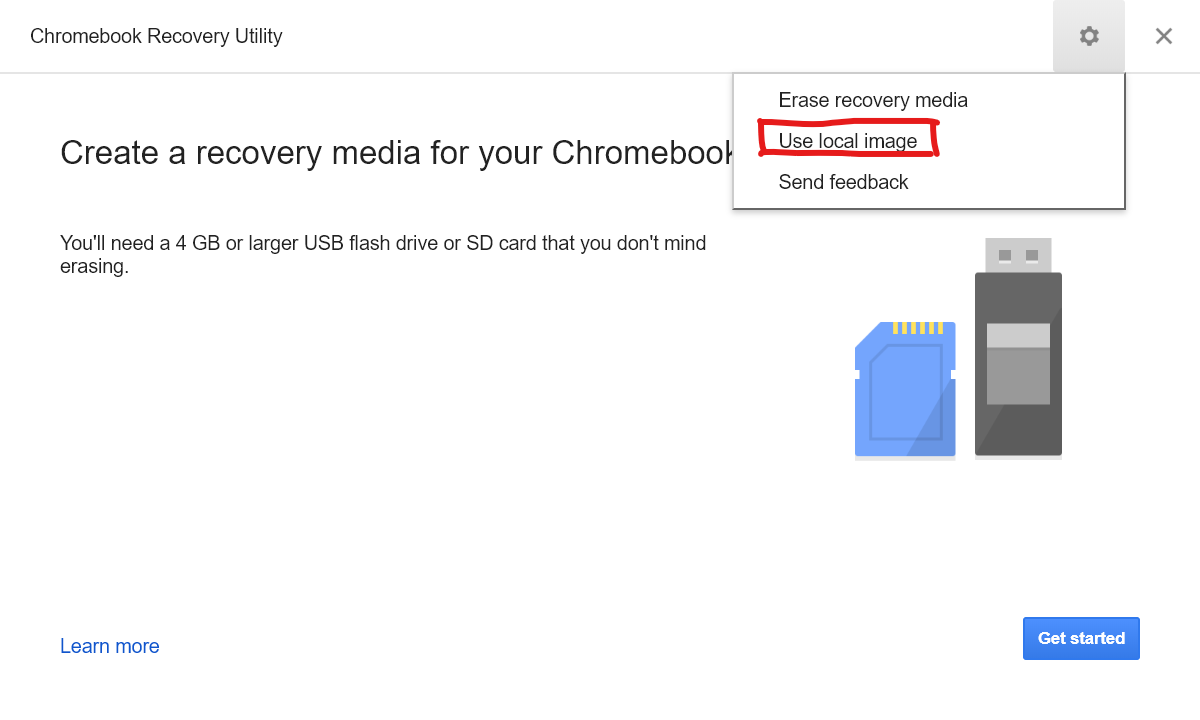
選擇剛剛解壓縮出來的BIN(*.bin)檔案
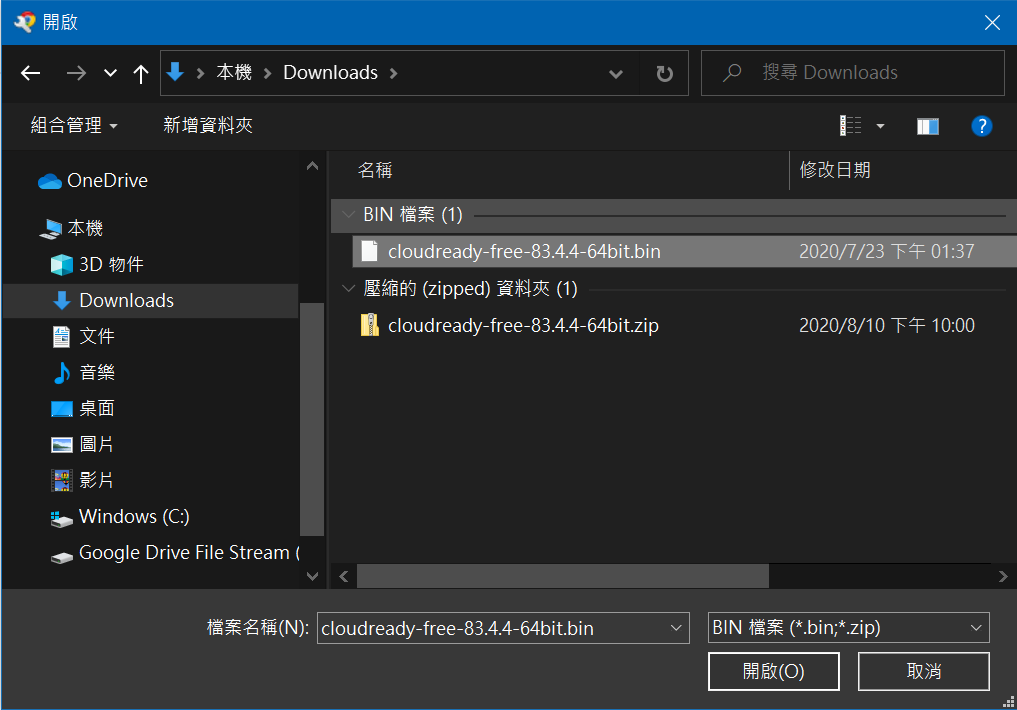
然後插入並選擇剛剛準備好的隨身碟
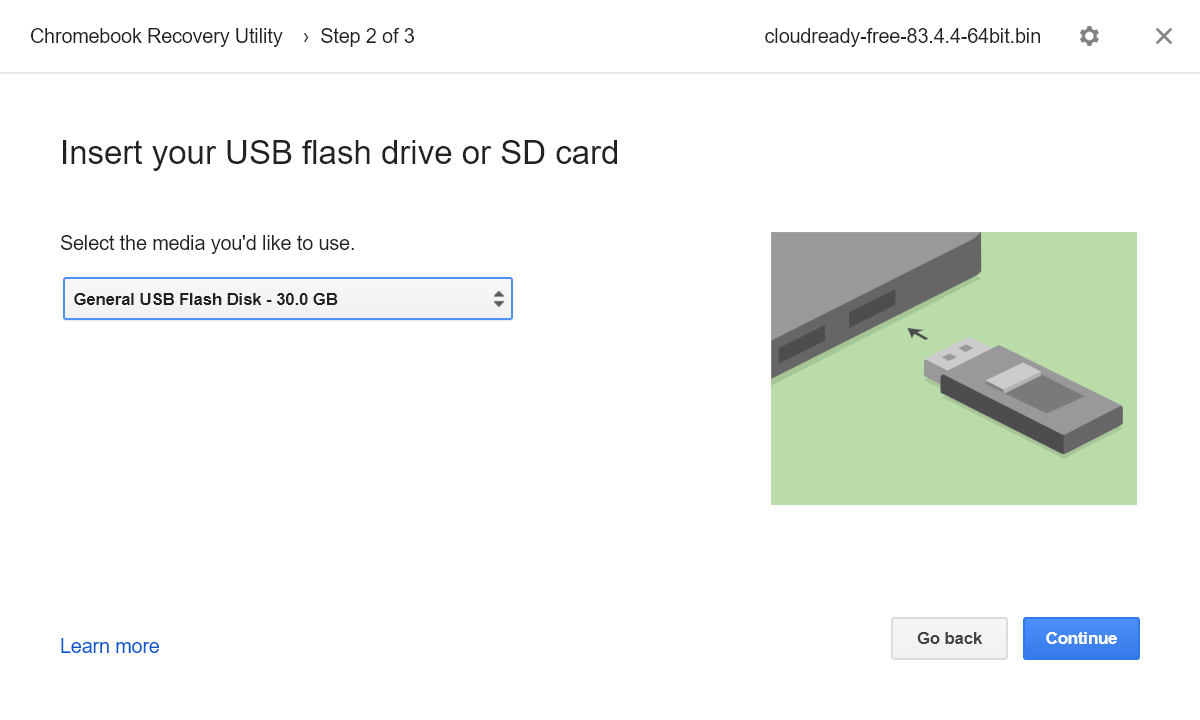
接下來按兩次藍色按鈕,並授予使用者帳戶控制的權限,等待完成
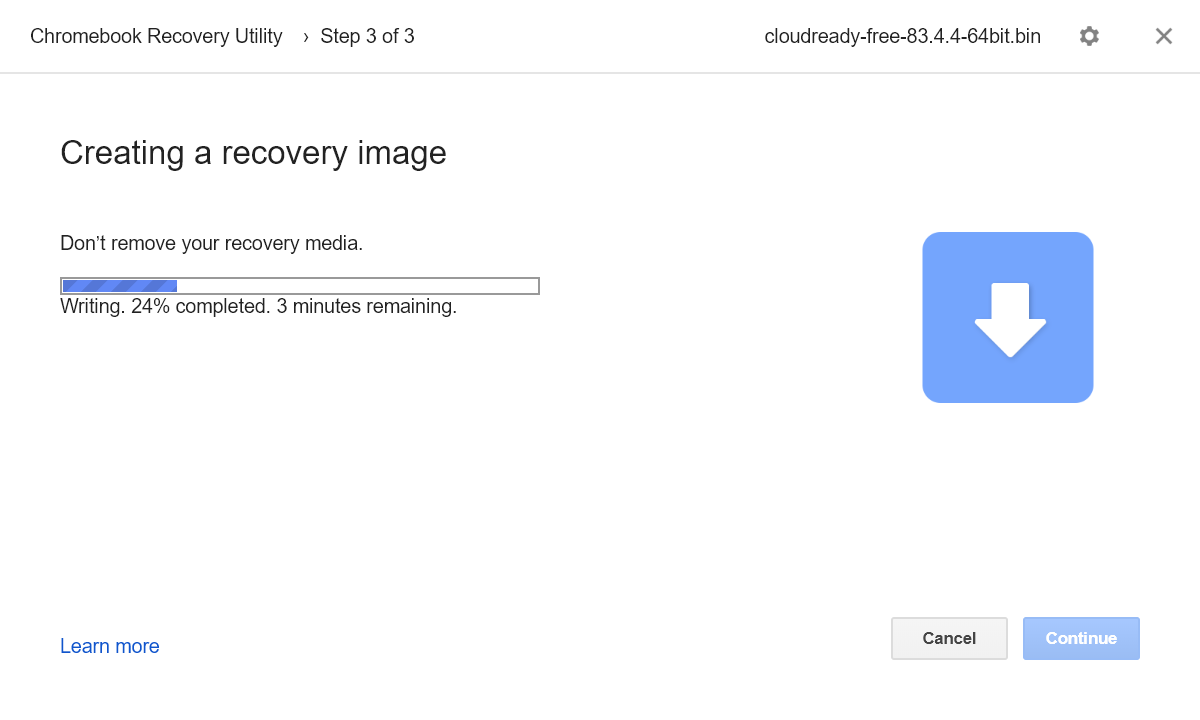
如果過程中跳出USB磁碟機需要格式化的視窗,請按下取消!
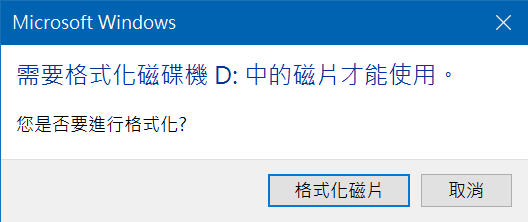
完成之後請將電腦關機,依照電腦製造商提供的方法進入BIOS設定、開機選單或Mac開機管理程式,並選擇使用剛剛製作好的隨身碟開機(視情況可能需要輸入BIOS密碼或是韌體密碼)
本篇以PC作為示範,所以使用Boot Menu選擇USB磁碟機(隨身碟名字可能不一樣)
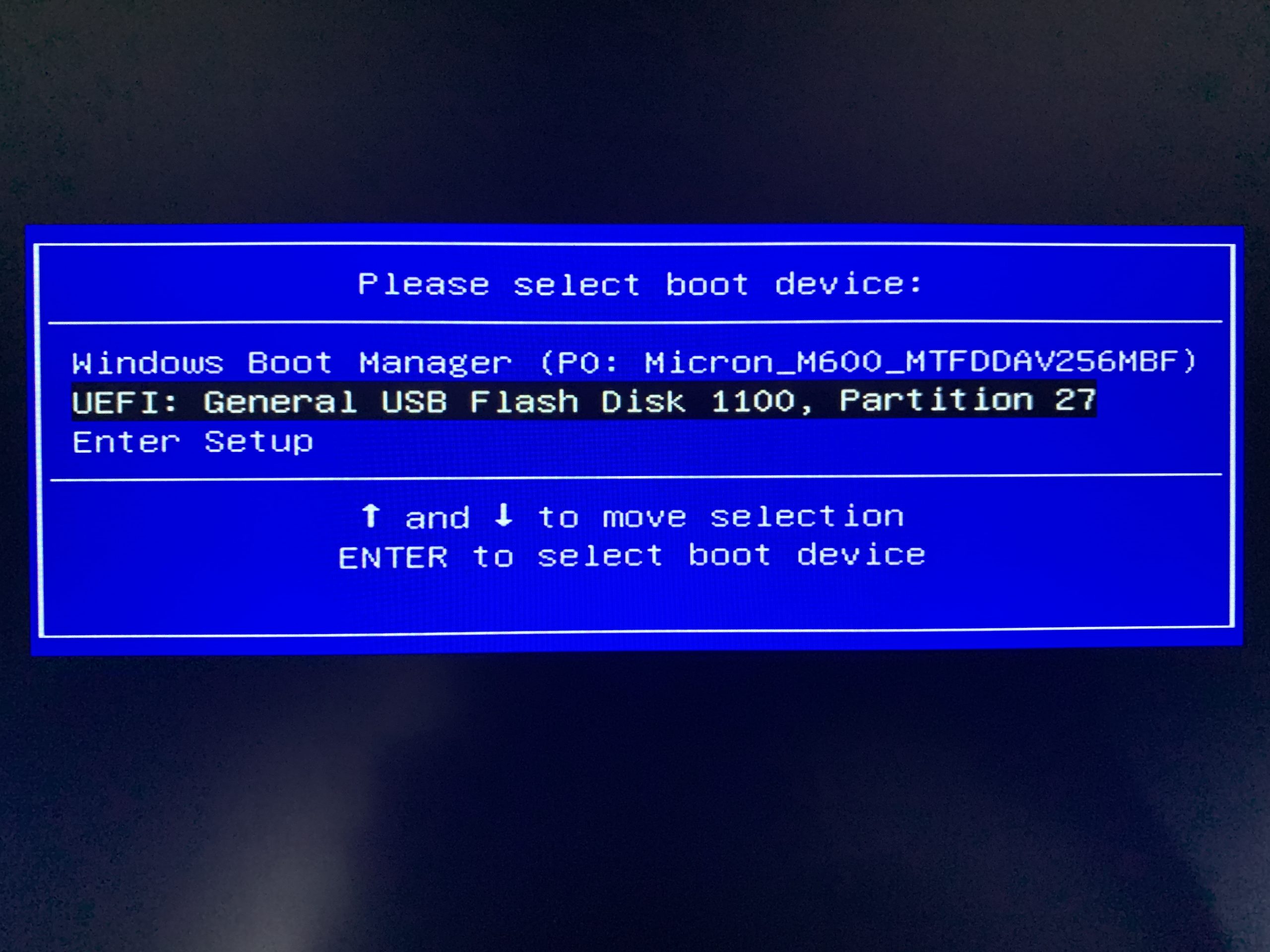
再來會進入開機畫面
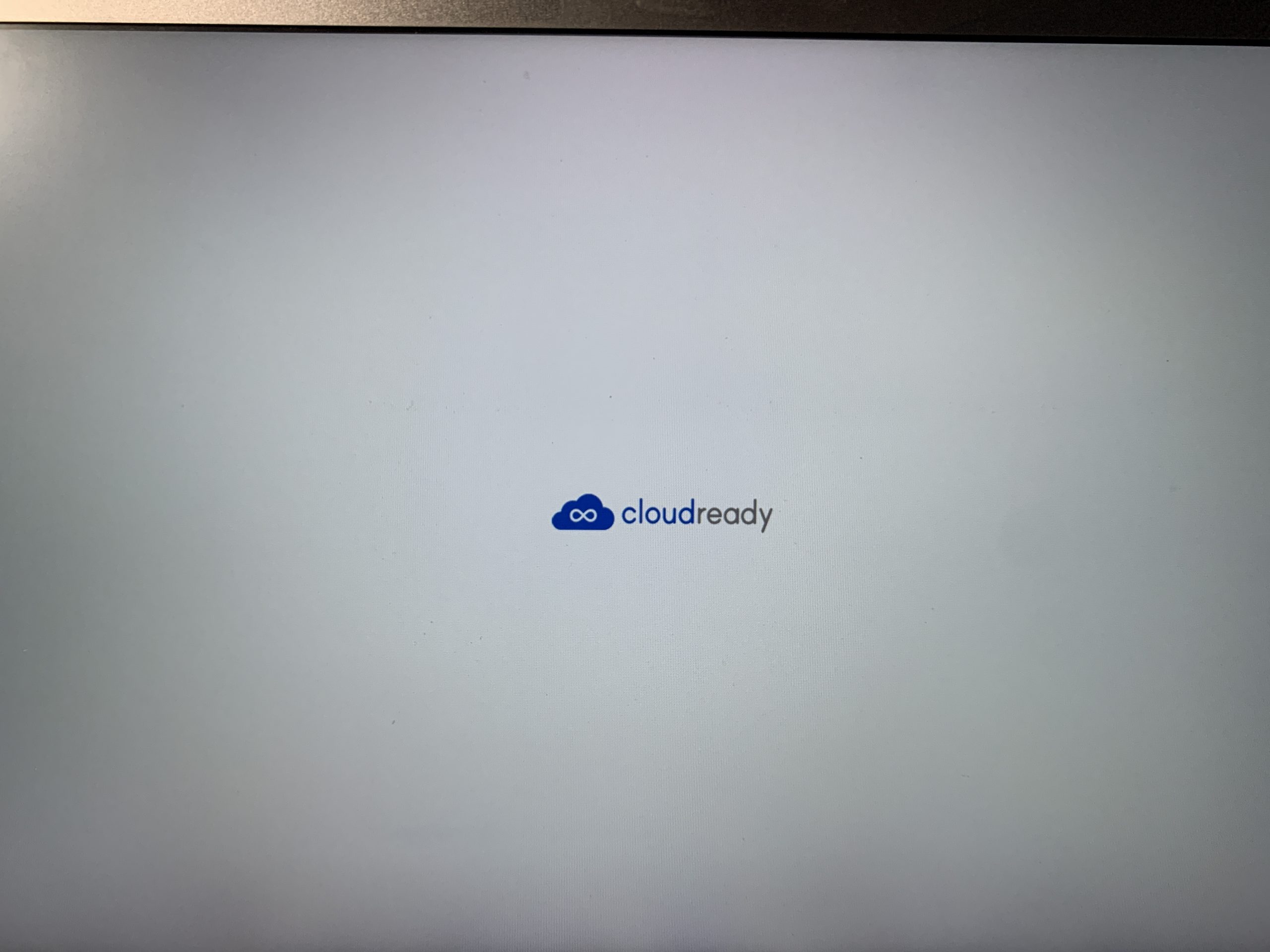
開機完成後可以選擇語言和聯網等基礎設定
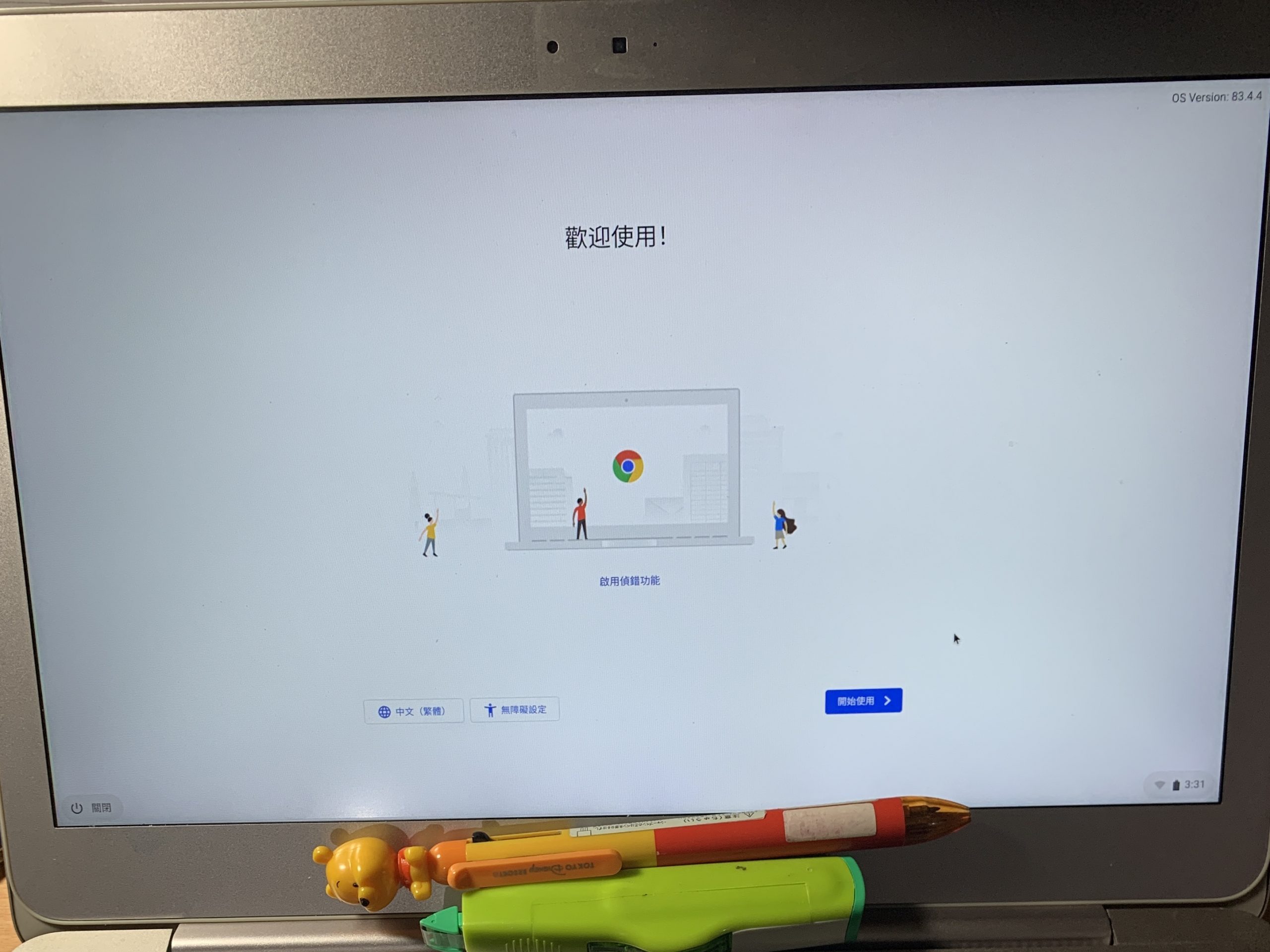
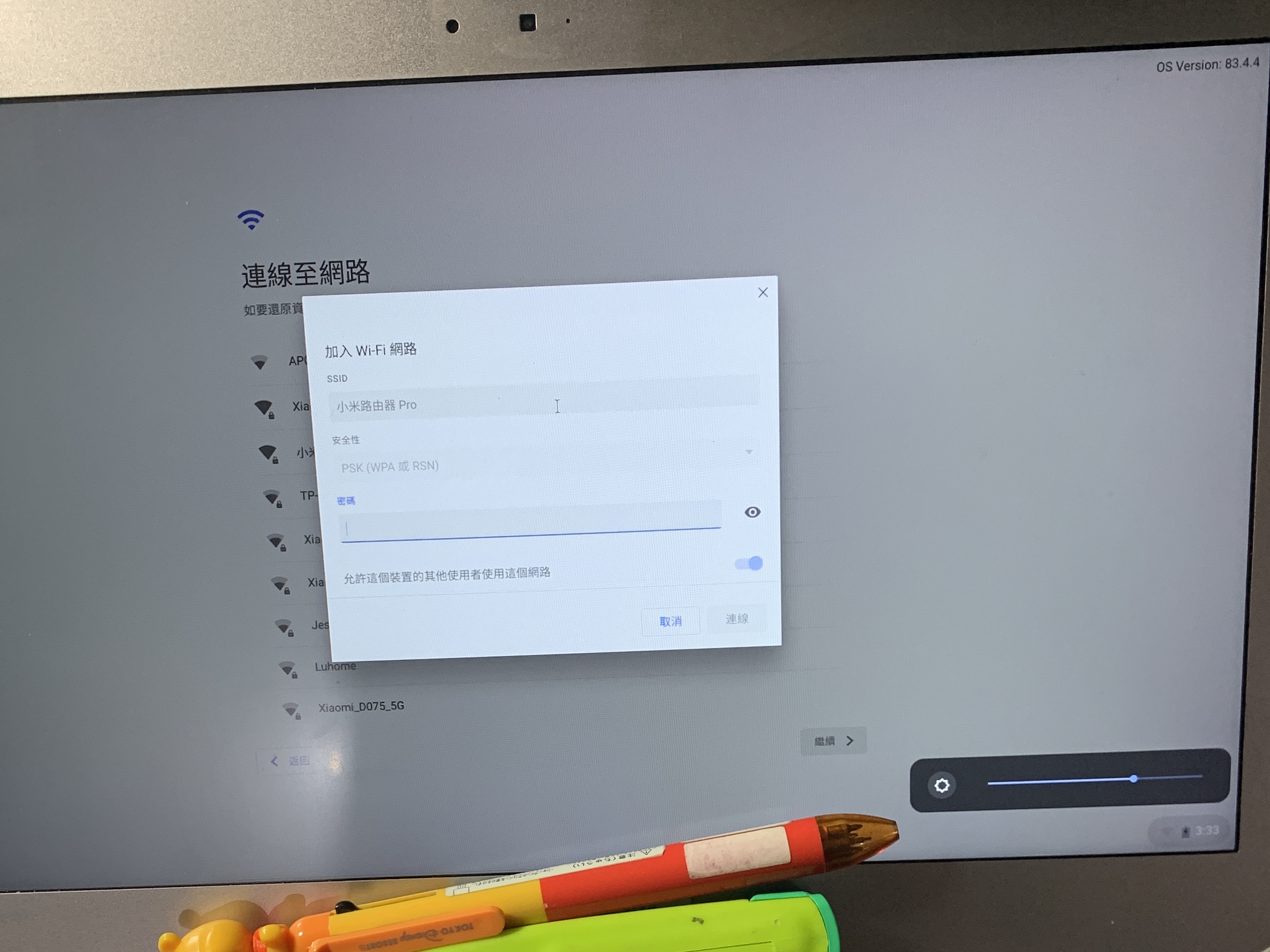
設定完成後可以按下藍色的開始使用
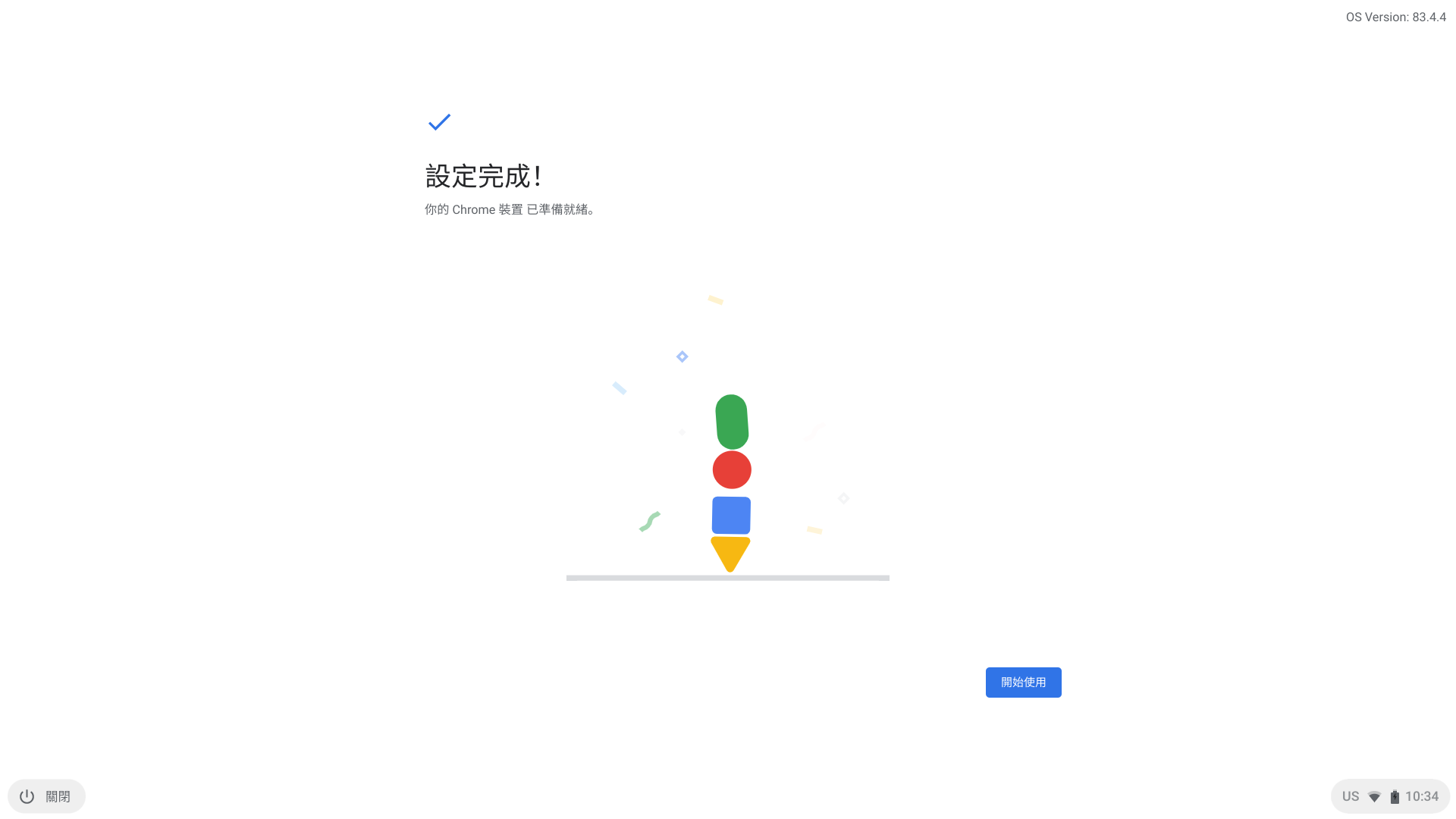
右下角按下後會展開控制中心(下半部)和通知中心(上半部)
控制中心可以控制各式開關、關機、鎖定、打開系統偏好設定
按下Install OS便可以安裝到硬碟,以後開機就不用依賴這個隨身碟了,但是會將硬碟資料清空,請謹慎操作。
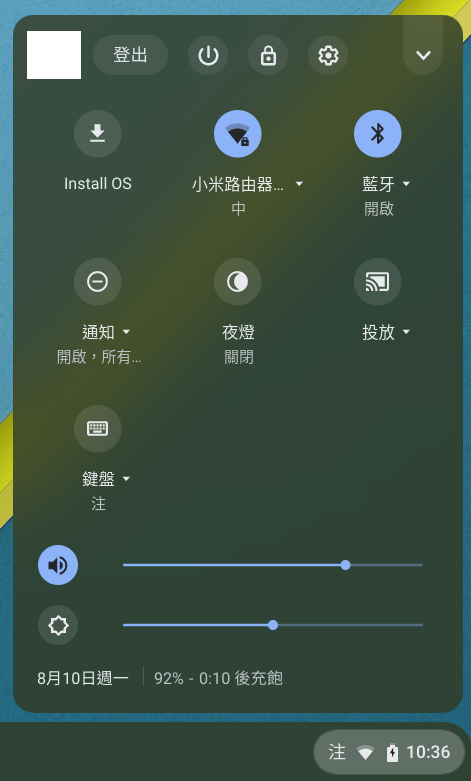
左下角的圓形按鈕是啟動台,可以找Chromium應用程式商店下載各式Chrome App和擴充功能。
值得一提的是,下載的Chrome App會和帳戶同步,意指重新安裝或者是到別台CloudReady電腦、Chromebit、Chromebox或是Chromebook上都會同步安裝
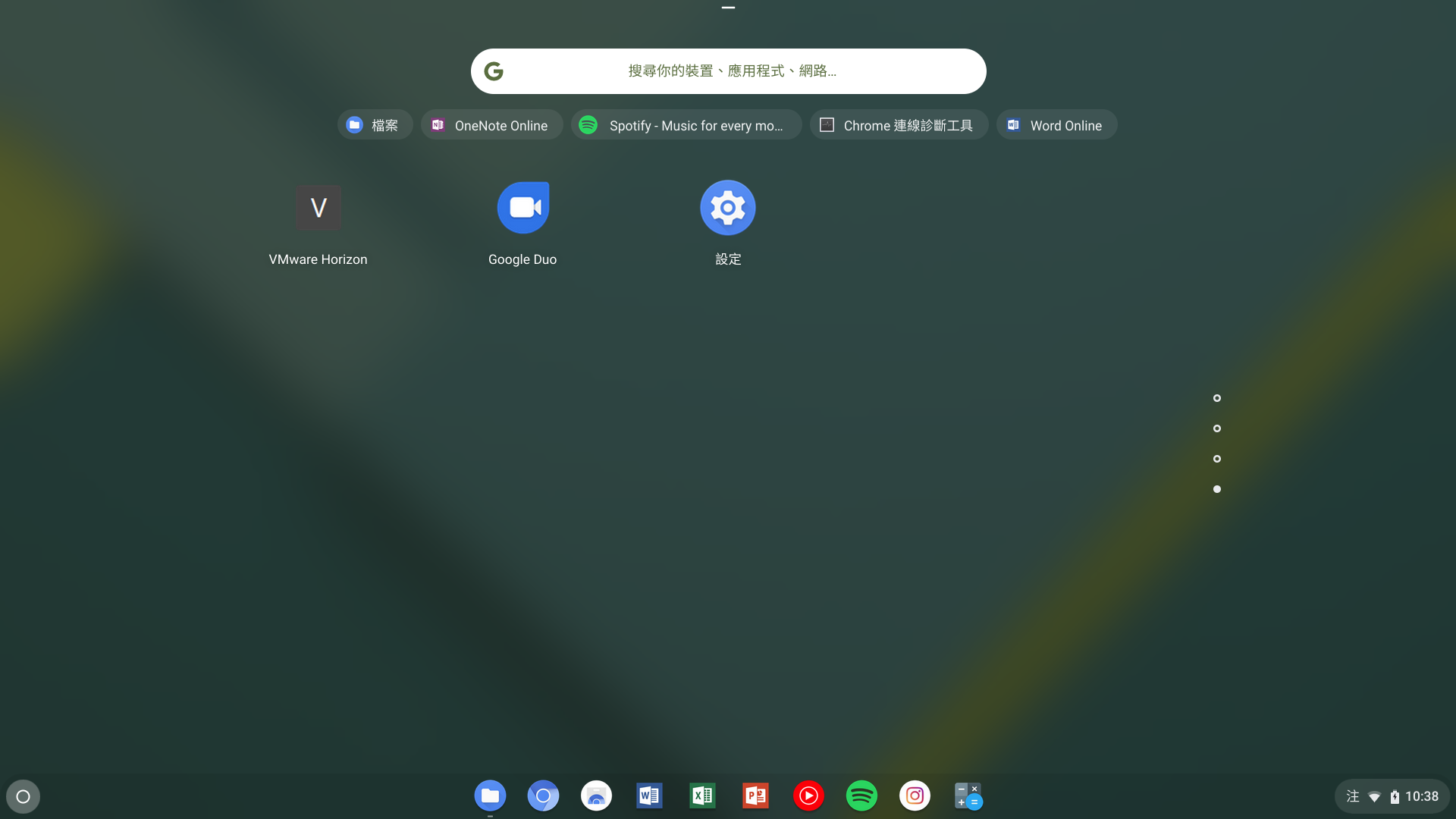
在設定裡面可以調整各種選項,裡面的設定值也會同步
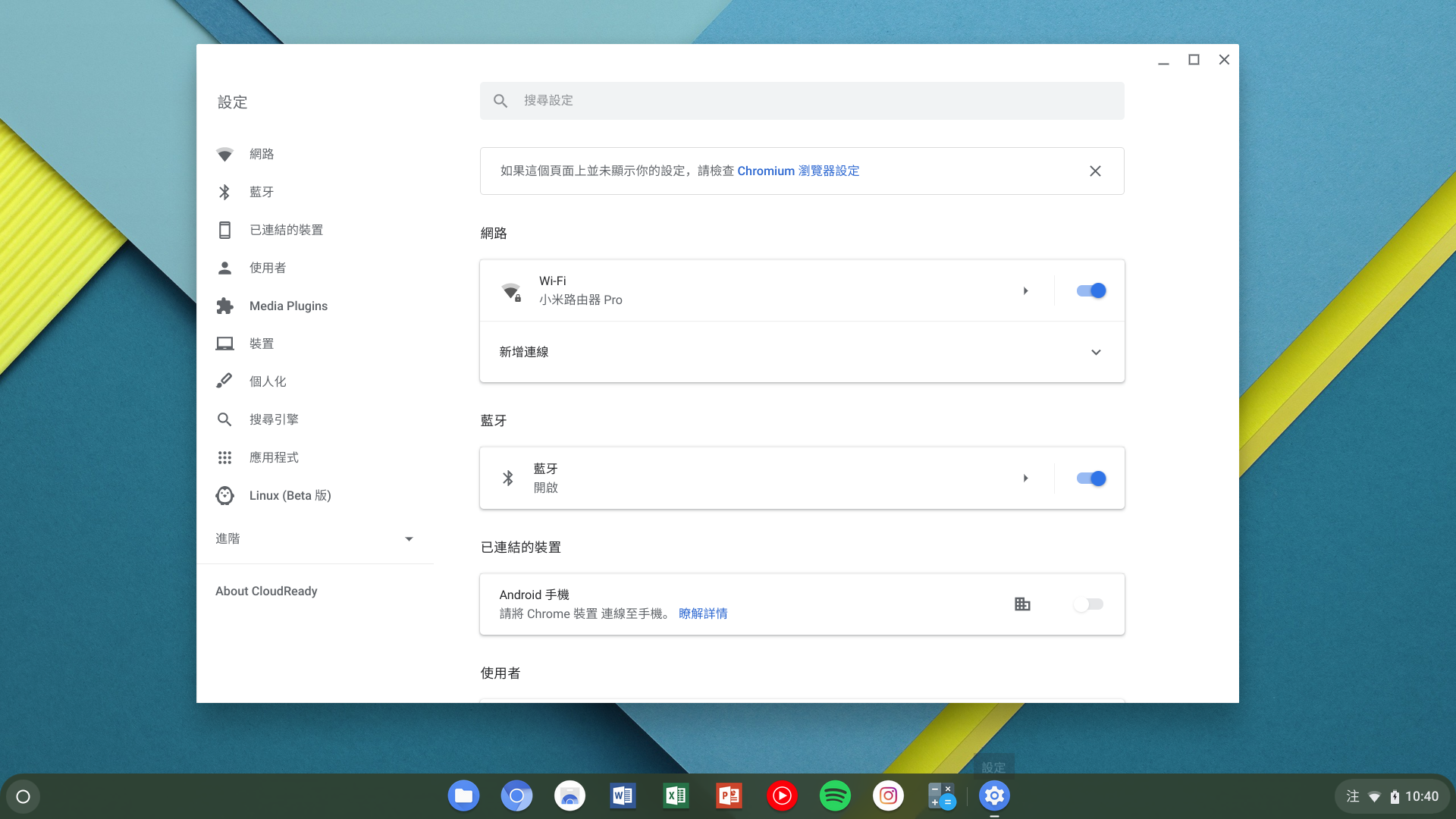
有一個App叫做「檔案」,功能相當於Finder和檔案總管,可以管理檔案
而且也會自動串接Google雲端硬碟,非常方便。
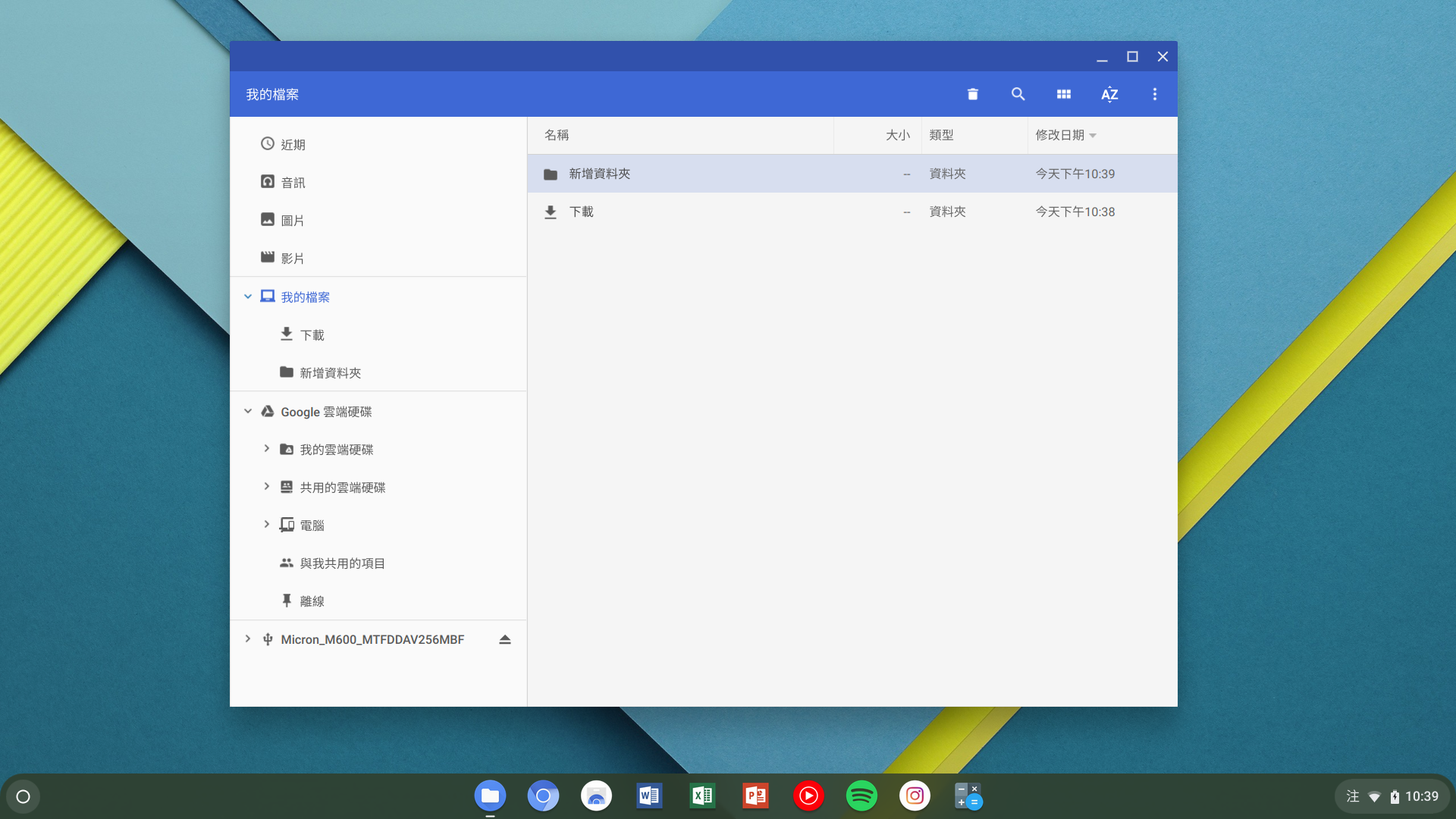
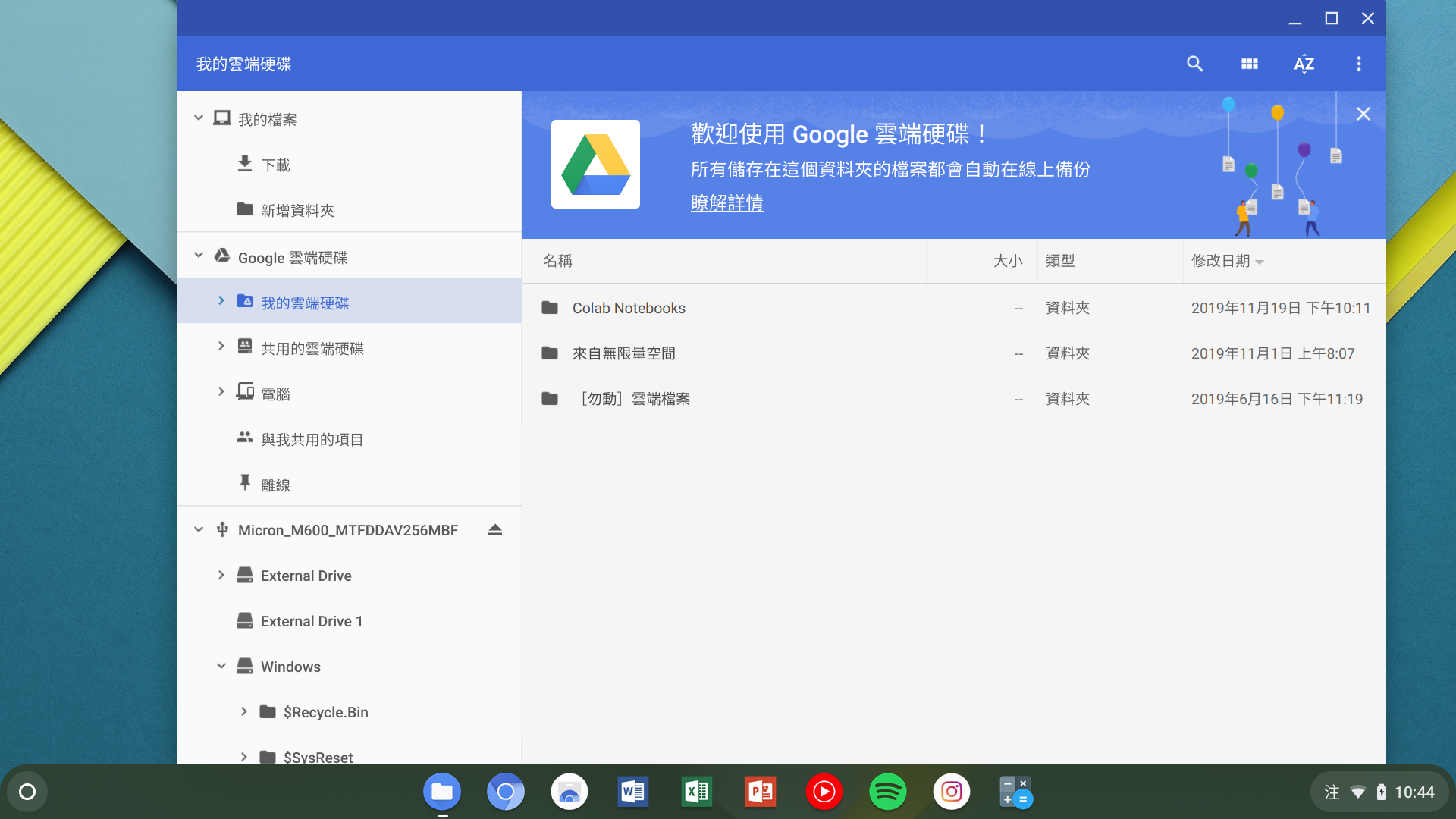
大致介紹完畢囉!祝各位用得愉快~
螢幕快照的快速鍵是Ctrl+F5,會存在下載資料夾
其餘快速鍵幾乎都跟Windows差不多,可以參考這篇官方文章